Làm thế nào để đọc file word 2007/ 2010/2013.. trên word 2003

Mục Lục Nội Dung
Chủ đề này có lẽ không còn quá xa lạ với các bạn nữa đúng không? Cho đến thời điểm hiện tại thì người dùng hầu như đã chuyển hướng sang sử dụng Word 2007 trở lên hết rồi. Chỉ còn những máy siêu cùi và những người không chịu thay đổi thì vẫn trung thành với Word 2003 thôi ? , hiểu được tâm lý người dùng nên Microsoft đã tung ra một phần mềm hỗ trợ cho Word 2003 để có thể đọc được file của các phiên bản MS Word cao hơn và cụ thể là có thể đọc được file có định dạng *.docx.
Như các bạn đã biết thì kể từ phiên bản Office 2007 trở đi thì Microsoft đã thay đổi giao diện của các ứng dụng như Word, Excel, PowerPoint.. hoàn toàn khác, nó khác hẳn so với giao diện của Word 2003. Chính vì điều này mà nó đã gây ra khó khăn cho rất nhiều người dùng trong giai đoạn đầu. Nhưng sau một vài năm thì cuối cùng người dùng đã dần dần quen với việc thay đổi này và cảm thấy nó tuyệt vời hơn Word 20o3 rất nhiều.
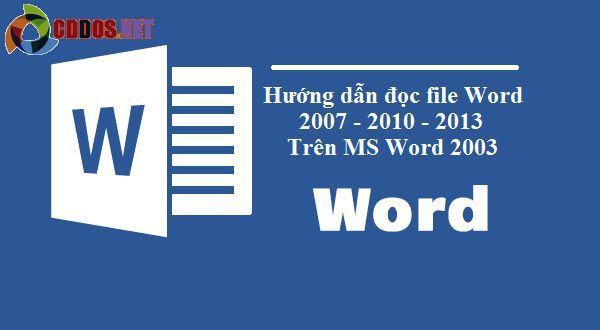
Đối với Word 2003 thì theo mặc định file word được lưu với đuôi *.doc, còn đối với Word 2007 trở lên thì file Word sau khi được lưu nó sẽ có đuôi là *.docx, nhưng bạn hoàn toàn có thể lưu lại với đuôi *.doc nếu muốn. Chính vì định dạng khác nhau nên Word 2003 không thể đọc được các file word của các phiên bản mới hơn. OK! Vào vấn đề chính trong bài viết này, blogchiasekienthuc.com sẽ chia sẻ với các bạn một số cách để có thể đọc được định dạng *.docx trên Word 2003 một cách dễ dàng nhất.
Cách đọc file word 2007 , 2010 , 2013 trên Word 2003
Cách 1: Sử dụng phần mềm FileFormatConverters
FileFormatConverters là phần mềm do Microsoft cung cấp hỗ trợ đọc file word 2007 trở lên trên Word 2003 một cách dễ dàng. Bạn chỉ cần tải về và cài đặt vào máy tính là phần mềm sẽ tự động được tích hợp vào Word 2003 thôi.
Link Mediafile
Link tải từ trang chủ: Tải về máy
Bước 1: Nhấn vào nút Download
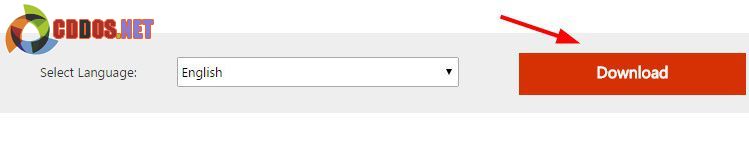
Bước 2: Tại đây cung cấp khá nhiều công cụ cho bạn nhưng bạn hãy kéo xuống và tích vào dòng Word Viewer và nhấn Next để tải phần mềm FileFormatConverters về.
Note: Đối với Excel và PowerPoint thì các bạn cũng làm hoàn toàn tương tự, tải các file tương ứng Excel Viewer, PowerPoint về và cài đặt vào máy tính.
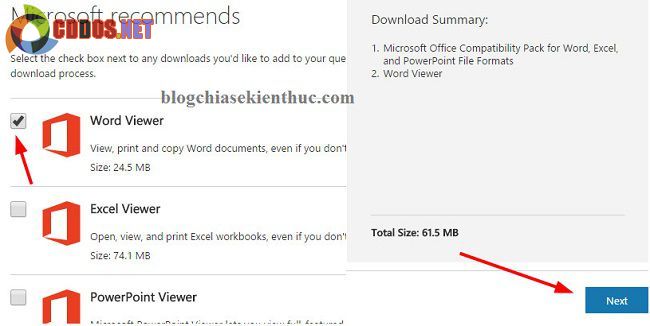
Bước 3: Tiến hành cài đặt vào máy tính, nhớ tắt Office 2003 trước khi cài đặt nhé. OK, sau khi cài đặt xong thì hãy mở file word có định dạng *.docx để test thử ngay nhé, không được thì hãy Restart lại máy tính và mở lại nha.
Cách 2: Chuyển đổi file *.docx sang *.doc
Thêm một cách nữa cho các bạn đó là bạn có thể chuyển đổi định dạng từ *.docx sang *.doc để đọc được trên Word 2003. Rất đơn giản, bạn hãy tải phần mềm docx convert tại đây.
Sau khi tải về các bạn cài lên máy và sử dụng thôi, rất đơn giản nên mình không hướng dẫn nữa nhé.
Tips: Ngoài tính năng chính là chuyển đổi từ *.docx sang *.doc thì phần mềm còn hỗ trợ bạn chuyển sang các định dạng file khác ví dụ như PDF, txt..
Cách 3: Sử dụng thông qua Gmail
Bước 1: Đầu tiên bạn hãy tải file có định dạng *.docx lên Gmail của bạn trước, bạn có thể gửi cho một người nào đó hoặc gửi cho chính bạn cũng được.
Bước 2: Nhấn vào file Word (*.docx) đó để mở file word đó thông qua Gmail.
Bước 3: Nhấn chọn chức năng chỉnh sửa > sau đó nhấn tổ hợp phím Ctrl+A để bôi đen toàn bộ và nhấn Ctrl+C để copy toàn bộ nội dung.
Bước 4: Mở word 3003 lên và nhấn Ctrl + V để dán nội dung bạn vừa copy vào file word 2003 đó là xong > Nhấn Save để lưu lại.
Done!!
Lời kết
Như vậy là mình đã hướng dẫn rất chi tiết cho các bạn cách đọc file Word 2007 / 2010 và 2013 trên Word 2003 bằng 3 cách rất đơn giản rồi đó. Trong 3 cách đó thì mình khuyến khích các bạn nên sử dụng cách thứ 1, đó là cài phần mềm FileFormatConverters để tiện cho việc sử dụng nhé.
Hi vọng bài viết sẽ hữu ích với bạn, chúc các bạn thành công!

